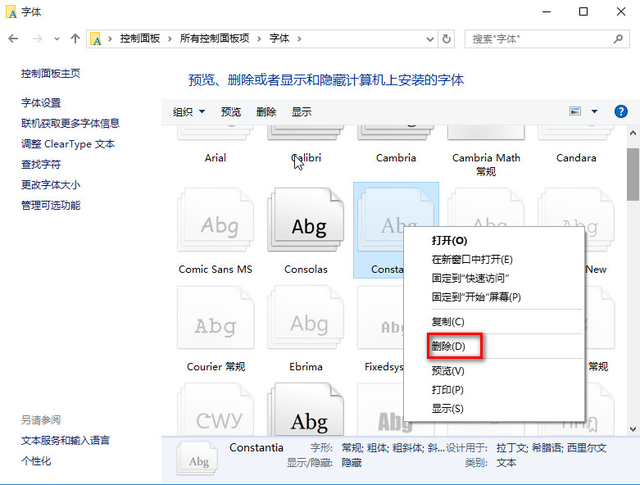win10删除多余
(win10删除多余的系统启动项)
通常可以使用的字体是常用的,所以这些多余字体的存在也浪费了系统空间,下面详细介绍win10删除多余字体步骤。
同时按1win x选择控制面板选项,如下图所示:
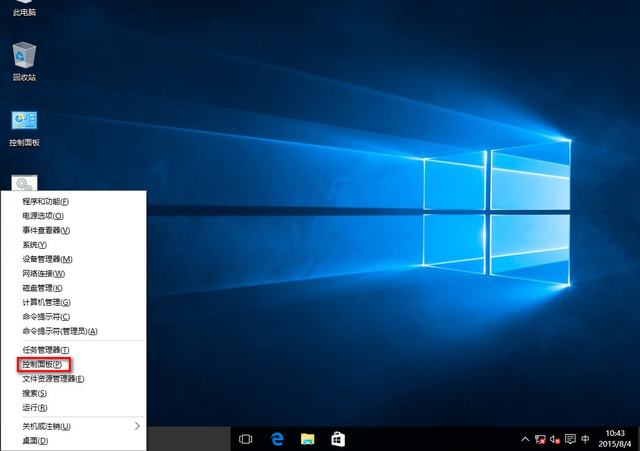
2.点击右上角的类别将查看方法改为小图标,如下图所示:
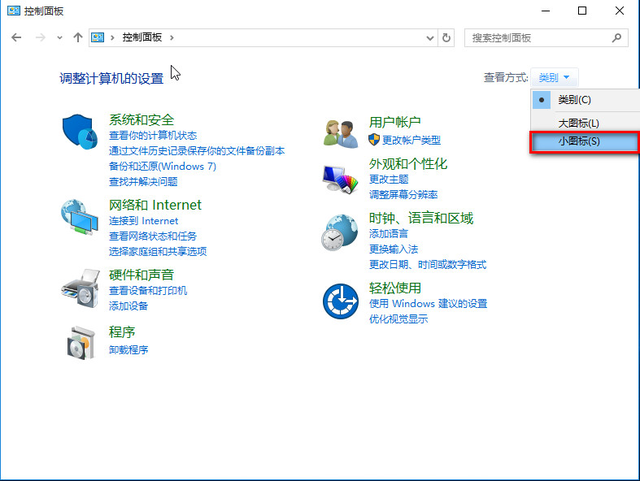
找到字体选项,如下图所示:
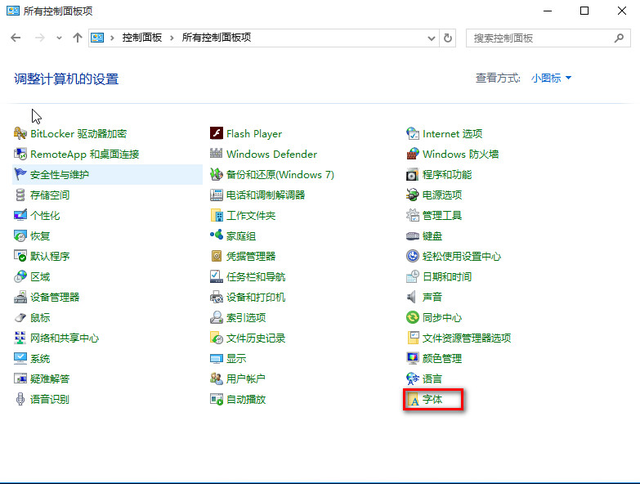
找到自己不常用的字体,右键点击选择删除,如下图所示:
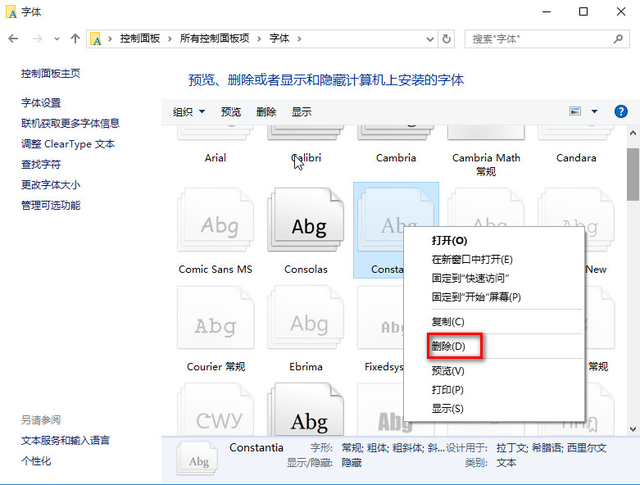
win10删除多余
(win10删除多余的系统启动项)
通常可以使用的字体是常用的,所以这些多余字体的存在也浪费了系统空间,下面详细介绍win10删除多余字体步骤。
同时按1win x选择控制面板选项,如下图所示:
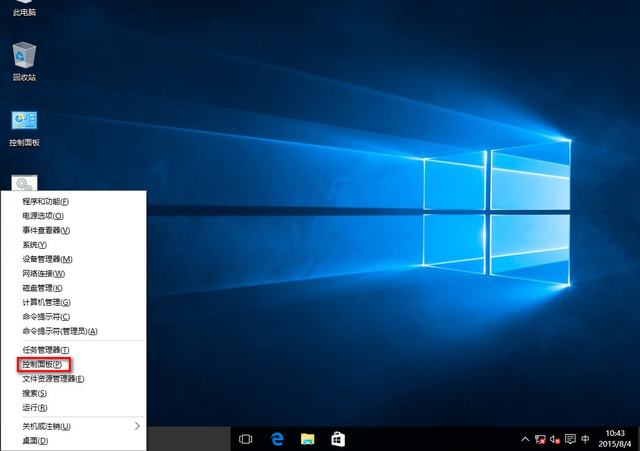
2.点击右上角的类别将查看方法改为小图标,如下图所示:
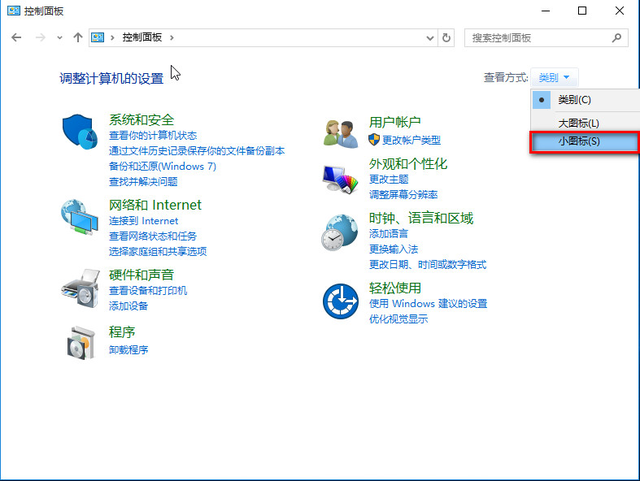
找到字体选项,如下图所示:
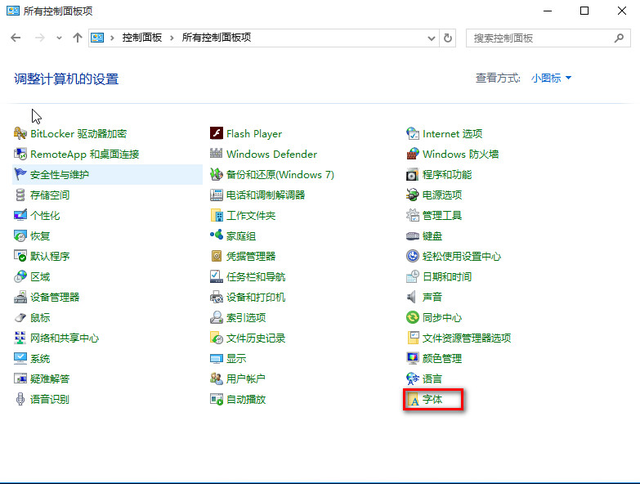
找到自己不常用的字体,右键点击选择删除,如下图所示: